Atualizado em December 2024: Pare de receber mensagens de erro que tornam seu sistema mais lento, utilizando nossa ferramenta de otimização. Faça o download agora neste link aqui.
- Faça o download e instale a ferramenta de reparo aqui..
- Deixe o software escanear seu computador.
- A ferramenta irá então reparar seu computador.
A Microsoft manteve-se bastante ocupada este ano. Um dos maiores eventos que ele está preparando é o lançamento do novo OS-
Windows 10
. E de todas as novidades anunciadas, a mais emocionante e aguardada foi a introdução da Cortana – o primeiro assistente digital verdadeiramente pessoal do mundo. No entanto, ele gerou reações mistas do público em geral que fizeram com que os desenvolvedores do sistema operacional pensassem e oferecessem aos usuários uma maneira simples de facilmente
clear Cortana Search Content
no Windows 10, se eles estavam preocupados com seus problemas de privacidade.
Tabela de Conteúdos
Clear Cortana Search Content
Atualizado: dezembro 2024.
Recomendamos que você tente usar esta nova ferramenta. Ele corrige uma ampla gama de erros do computador, bem como proteger contra coisas como perda de arquivos, malware, falhas de hardware e otimiza o seu PC para o máximo desempenho. Ele corrigiu o nosso PC mais rápido do que fazer isso manualmente:
- Etapa 1: download da ferramenta do reparo & do optimizer do PC (Windows 10, 8, 7, XP, Vista - certificado ouro de Microsoft).
- Etapa 2: Clique em Iniciar Scan para encontrar problemas no registro do Windows que possam estar causando problemas no PC.
- Clique em Reparar tudo para corrigir todos os problemas
Powered by Bing, Cortana é o assistente digital que o conhece e melhora com o tempo, fazendo perguntas baseadas no seu comportamento. O recurso detecta e monitora as coisas de que você gosta, verifica o clima, encontra suas pontuações esportivas favoritas, rastreia seus vôos e lembra sobre compromissos no calendário. Ele coleta informações como contatos, eventos de calendário, fala e padrões de caligrafia e história da digitação.
Lê:
Como configurar o Cortana no Windows 10
…Arkansas.
Para interagir com Cortana, você pode apenas falar ou digitar. Uma vez. Ele aprendeu um pouco sobre você, o serviço preenche sua casa com informações que são curadas apenas para você. Um recurso que foi atualizado na última versão foi a habilidade de limpar facilmente as informações salvas de Cortana sobre o usuário. Veja como fazê-lo.
Abra o menu Iniciar e, em seguida, o aplicativo Configurações. Navegue até a seção ‘Privacidade’ e lá você deve encontrar ‘
Fala, tinta e dactilografia
opção.
Clique na opção para fazer o ‘
Pare de me conhecer (Alaska)
…opção. Uma outra janela pop-up aparecerá pedindo que você confirme sua ação. Clique sim.
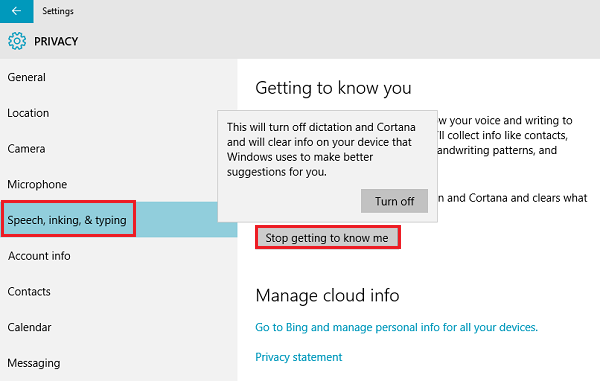
Agora, você desabilitou o recurso, o Windows 10 desligará o Cortana e o ditado. Isso desligará o ditado e o Cortana e limpará as informações no seu dispositivo que o Windows usa para fazer sugestões para você.
Os usuários que se preocupam com sua privacidade e desejam limitar a quantidade de informações que enviam para a Microsoft, podem achar o recurso como uma adição útil, pois permite que eles tenham maior controle sobre o Windows 10.
RECOMENDADO: Clique aqui para solucionar erros do Windows e otimizar o desempenho do sistema
Diego Gomes é um usuário apaixonado do Windows 10 que adora resolver problemas específicos do Windows e escrever sobre as tecnologias Microsoft em geral.
